首先安装JDK 11或17并配置JAVA_HOME和PATH,验证java -version;接着选择IntelliJ IDEA或Eclipse+STS作为IDE并正确关联JDK;然后使用Maven或Gradle管理项目,通过Spring Initializr生成项目骨架,导入IDE后运行@SpringBootApplication主类启动应用,默认端口8080。
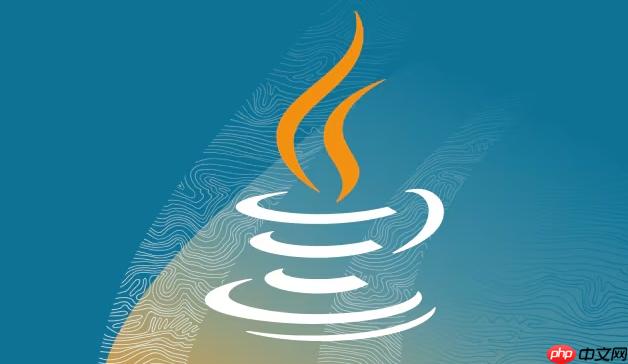
搭建Spring Boot开发环境并不复杂,只要准备好基础工具并正确配置,就能快速开始项目开发。以下是详细的安装与配置步骤。
Spring Boot基于Java开发,因此必须先安装Java Development Kit(JDK)。
推荐使用IntelliJ IDEA或Spring Tool Suite(STS),它们对Spring Boot有良好支持。
Spring Boot项目通常使用Maven或Gradle管理依赖和构建流程。
可以通过Spring Initializr快速生成项目骨架。
基本上就这些。只要JDK、IDE和构建工具配置妥当,Spring Boot环境就能顺利运行。后续可逐步加入数据库、REST接口等功能模块。不复杂但容易忽略细节,比如版本兼容性问题,建议初学者使用默认推荐版本组合。
以上就是在Java中如何安装与配置Spring Boot开发环境_JavaSpring Boot项目环境搭建方法的详细内容,更多请关注php中文网其它相关文章!

每个人都需要一台速度更快、更稳定的 PC。随着时间的推移,垃圾文件、旧注册表数据和不必要的后台进程会占用资源并降低性能。幸运的是,许多工具可以让 Windows 保持平稳运行。

Copyright 2014-2025 https://www.php.cn/ All Rights Reserved | php.cn | 湘ICP备2023035733号